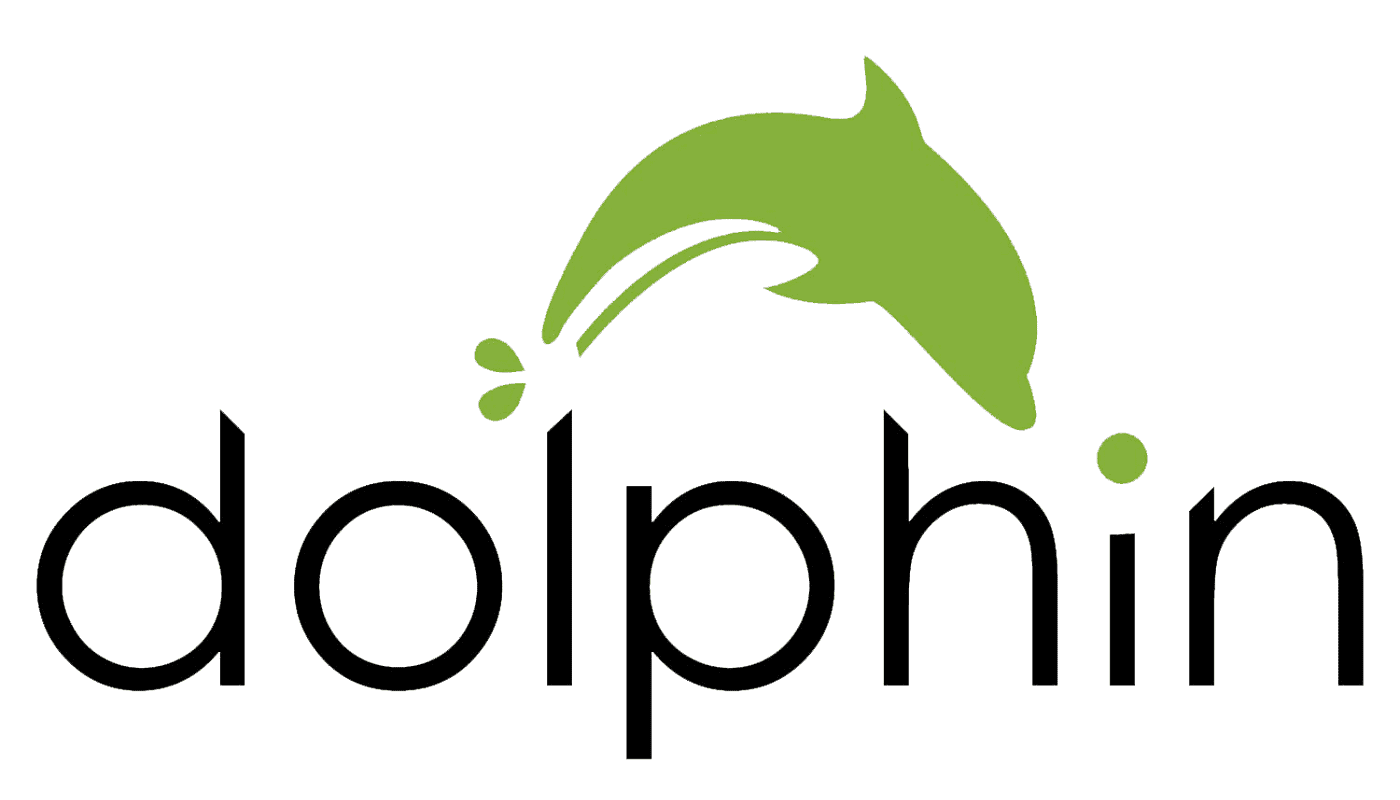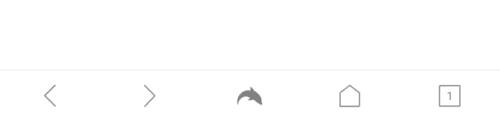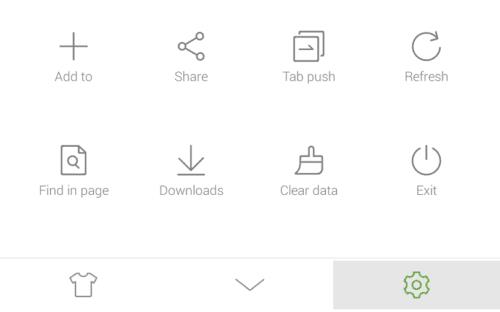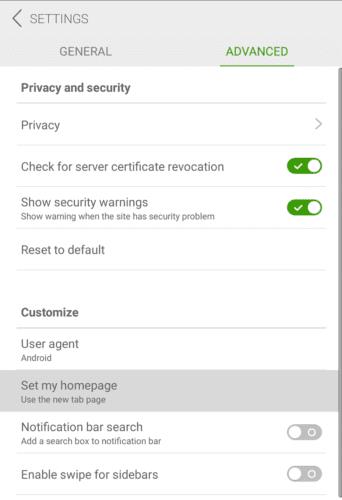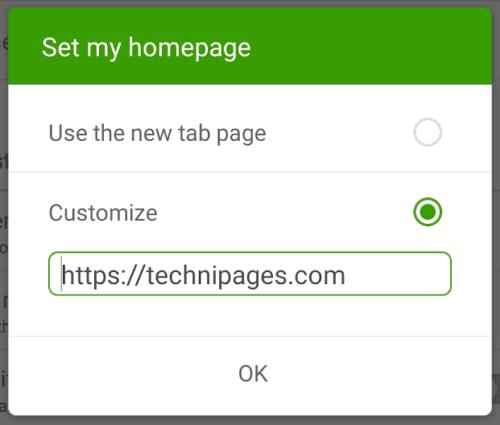Theo truyền thống, trang chủ của trình duyệt được sử dụng làm trang khởi động bất cứ khi nào trình duyệt được khởi chạy. Tuy nhiên, nhiều trình duyệt hiện đại giờ đây cho phép bạn lưu danh sách các tab trước đó của mình và mở lại chúng sau khi trình duyệt đã đóng. Đây là hành vi mặc định của hầu hết các trình duyệt di động.
Điều này đã phần nào thay đổi vai trò của trang chủ. Một số trình duyệt hiện mở trang chủ bất cứ khi nào một tab mới được mở, những trình duyệt khác chỉ mở khi nút trang chủ được nhấn. Trình duyệt Dolphin trên Android có hai cách để mở trang chủ của nó. Bạn có thể nhấn nút trang chủ, được tìm thấy thứ hai từ bên phải trong thanh dưới cùng. Ngoài ra, trang chủ sẽ mở ra nếu bạn đóng tất cả các tab, sau đó buộc đóng và khởi chạy lại trình duyệt.
Có một nút trang chủ dễ dàng truy cập có nghĩa là trang chủ của bạn có thể hoạt động như một dấu trang nhanh chóng để sử dụng. Điều này có thể đặc biệt hữu ích nếu bạn muốn truy cập một trang web cụ thể một cách nhanh chóng và thường xuyên.
Để đặt trang chủ tùy chỉnh, bạn cần vào cài đặt trong ứng dụng. Để có thể truy cập cài đặt, trước tiên hãy nhấn vào biểu tượng Cá heo ở giữa thanh dưới cùng.
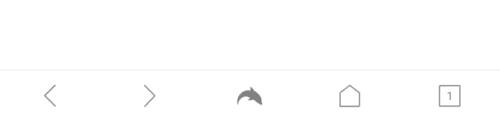
Nhấn vào biểu tượng Cá heo ở giữa thanh dưới cùng để có thể truy cập cài đặt trong ứng dụng.
Nhấn vào biểu tượng bánh răng cưa ở góc dưới bên phải của ngăn bật lên để mở cài đặt.
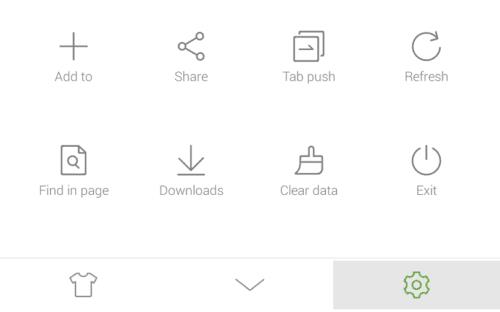
Nhấn vào biểu tượng bánh răng cưa ở góc dưới cùng bên phải của ngăn bật lên để mở cài đặt.
Để đặt trang chủ, hãy nhấn vào tab “Nâng cao” ở góc trên cùng bên phải, sau đó nhấn vào “Đặt trang chủ của tôi”, đây là mục thứ hai trong phần phụ “Tùy chỉnh”.
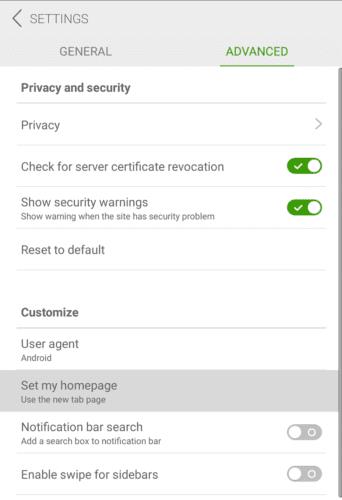
Nhấn vào “Đặt trang chủ của tôi” trong phần phụ “Tùy chỉnh” của tab “Nâng cao” để định cấu hình trang chủ của bạn.
Dolphin mặc định sử dụng trang tab mới làm trang chủ của nó. Để đặt trang chủ tùy chỉnh, hãy nhập URL bạn muốn sử dụng. Đảm bảo bao gồm tiền tố “https: //” và nhấn vào “OK” để lưu khi bạn đã nhập URL bạn muốn sử dụng.
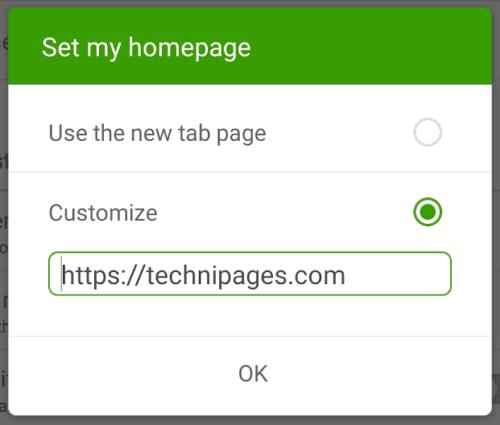
Nhập URL trang chủ tùy chỉnh của bạn rồi nhấn “OK” để lưu.